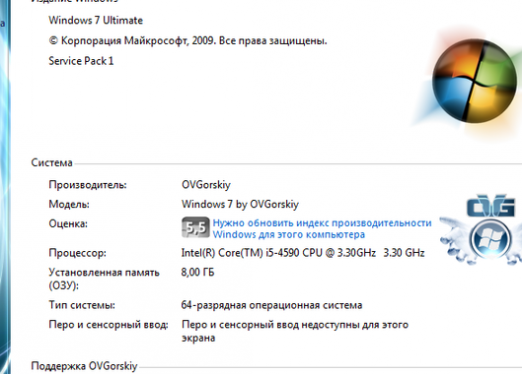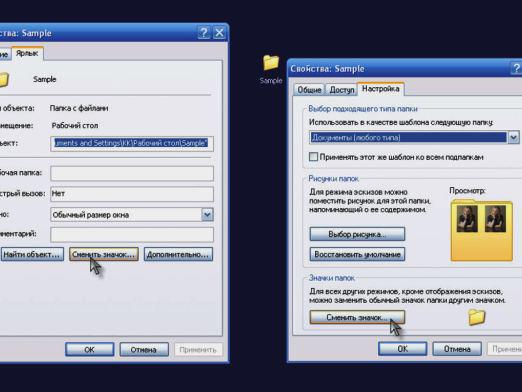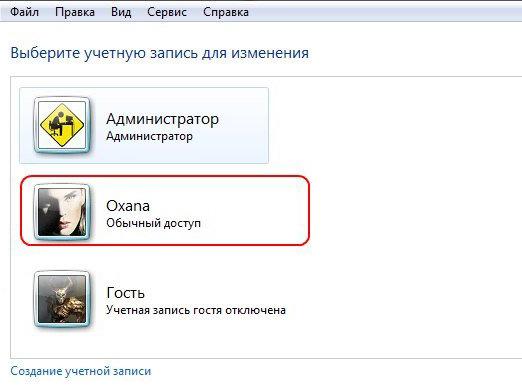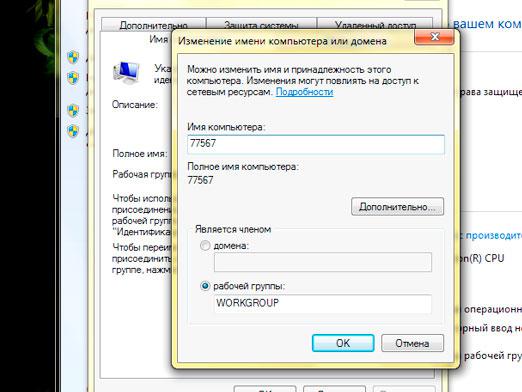Kaip pakeisti temą "Windows 7"?

"Microsoft Corporation" dirbo"Windows 7". Išvaizda, priešingai nei ankstesnės versijos, atėjo į naują lygį. Sklandžiai šriftus, tvarkingus programų langus, palaikančius skaidrumą ir daugelį mažų naujovių, susijusių su "Windows Aero", prašome kreiptis į visus pasaulio vartotojus. Bet tai praeina bet kuriuo metu, ir nepakanka paprasto spalvos keitimo ir skaidrumo laipsnio. Būtų pageidautina paskirstyti kompiuterį iš milijonų, o čia standartiniai koregavimo įrankiai jau yra nepakankami.
Kaip pakeisti temą ir stilius "Windows 7"
Interneto erdvėje - milžiniškaTrečiųjų šalių leidėjų temų skaičius "Windows 7". Tačiau po to, kai atsisiųsite ir išpakuosite temą, matysime aplanką su įvairių rinkmenų rinkiniu, nieko daugiau. Kaip įdiegti?
Mes padėsime "Windows" temų diegimo programai.
Programos nereikia įdiegti, betturėtumėte paleisti ją su administratoriaus teisėmis. (Paspauskite PCM - "Vykdyti kaip administratorius"). Iškart po to, kai naudingumo paleidimas bus įdiegti pleistras, tokiu būdu atveriant galimybes diegti įvairias temas.
Nurodykite kelią iš anksčiau atsiųstų temų failųInternetu spustelėkite "Įdiegti temą". Dešinėje yra nustatytų temų sąrašas, nuo šiol jūsų yra ir ten. Pasirinkite norimą parinktį, spustelėkite "Taikyti temą". Atlikta!
Pakeiskite mygtuką "Pradėti"
Tam reikia "Windows 7" programosPradėti mygtukų keitiklį. Mes turime dešimt variantų mygtuko dizainui iškart po programos pradžios. Jei norite pritaikyti pakeitimą, būtina paleisti "Explorer" iš naujo, ji bus inicijuota automatiškai.
Pakeiskite programų piktogramas
Galite pakeisti įdiegtų programų piktogramas irįmontuotos priemonės Windows: "Savybės" - "Keisti piktogramą / piktogramą". Tačiau yra daug programų, o laikas - pinigai. Automatizuokite procesą, naudokite programą 7conifier. Be piktogramų rinkinių, juose yra keletas gražių neutralių temų. Yra galimybė atkurti numatytasis piktogramas (pagal numatytuosius nustatymus), kad jums reikia padaryti atsarginę kopiją, jums bus pasiūlyta tai pirmą kartą. Piktogramų rinkiniai gali "personalo" savo.
Visa pirmiau minėta programinė įranga yra laisvai platinama, todėl jų atsisiųsti neturėtų kilti problemų.
Atlikę šiuos siūlomus veiksmus, jūs pakeisite savo sistemą. Dabar galite išmokyti visiems, kaip pakeisti temą sistemoje "Windows 7".